Hoe Find-as-you-type Dropdown toe te voegen in WordPress Search
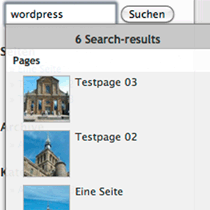
We hebben verschillende manieren besproken om de WordPress-zoekopdracht nuttiger te maken. In dit artikel laten we u zien hoe u een vervolgkeuzemenu van het type find-u-type kunt toevoegen met de Searchlight-plug-in. Met deze extensie kunt u direct resultaten krijgen terwijl u typt in het zoekveld vergelijkbaar met Google.
Het eerste wat u hoeft te doen is de Search Light-plug-in installeren. Nadat je het hebt geactiveerd, kijk je onder instellingen in je admin-paneel. U ziet een knop met de tekst "Zoeklicht". Als u hierop klikt, komt u op een pagina waar u alles kunt instellen. Ten eerste zult u merken dat u een visueel thema kunt selecteren. Je hebt vier ingebouwde opties: licht, donker, schoon en limoen. Degenen van jullie die meer geavanceerd zijn, kunnen ook in het CSS-bestand van de plug-in gaan en daar wijzigingen aanbrengen. Selecteer vervolgens of u postminiatuurfoto's in de resultaten wilt weergeven en geef de exacte positie op waar u het vervolgkeuzemenu wilt weergeven. Als u bekend bent met CSS, weet u dat deze sectie de relatieve positionering wijzigt. Wat dat betekent is dat wanneer je een positief getal in het "bovenste" veld plaatst, de vervolgkeuzelijst zoveel pixels naar beneden verplaatst wordt vanaf de vorige positie (offset vanaf de bovenkant). Een negatief getal zal het echter omhoog verplaatsen. Hetzelfde geldt voor het veld "links". Een positief getal verplaatst de vervolgkeuzelijst naar rechts en een negatief getal naar links.

In het volgende gedeelte kunt u de tekst wijzigen die wordt weergegeven in het deelvenster Zoekresultaten. Hoewel dit bedoeld is voor vertaling (vandaar de sectietitel), kunt u het ook gebruiken om wijzigingen aan te brengen. Nadat u hebt gekozen hoeveel resultaten u wilt weergeven, moet u ervoor zorgen dat de ID van het zoekformulier en het veld voor invoer correct zijn. De standaard WordPress-waarden zijn al ingevoerd, maar als u een aangepast thema gebruikt, moet u mogelijk naar uw bestand searchform.php gaan om uw ID's op te halen. Dit is belangrijk, want als de waarden verkeerd zijn, weet WordPress niet waar het vervolgkeuzemenu moet worden toegevoegd.

Nadat alles is gestileerd en u klaar bent met het aanpassen van uw instellingen, slaat u uw wijzigingen op en ziet u iets dat er zo uitziet als u in uw zoekbalk begint te typen:

Download de Search Plugin


